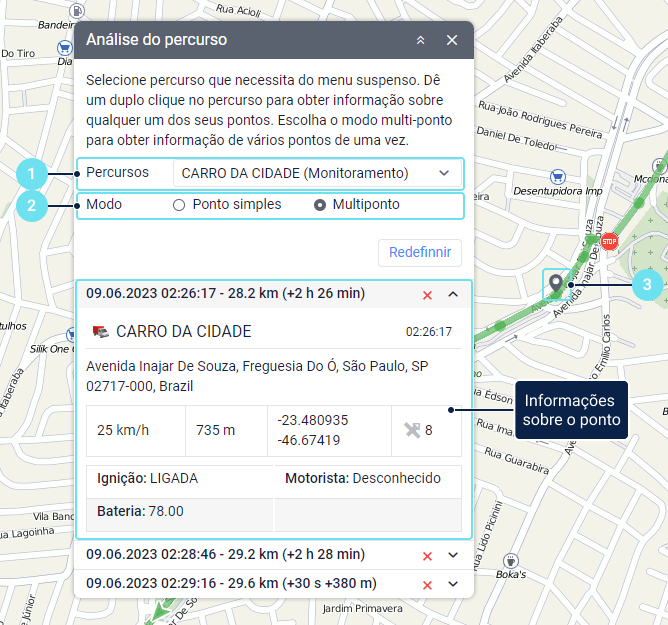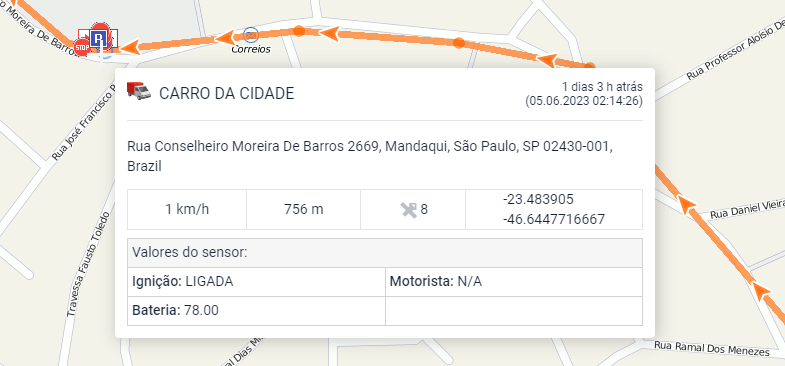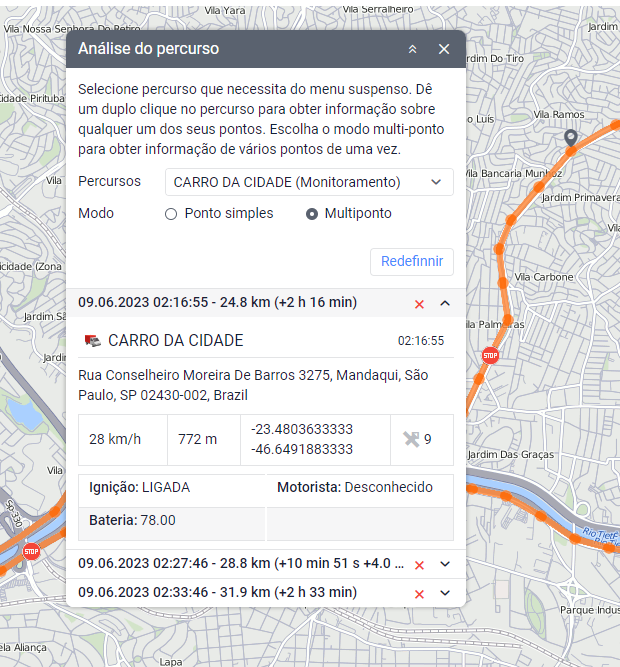Esta ferramenta permite obter informações detalhadas sobre os pontos do percurso. Antes de utilizá-la, é necessário primeiro solicitar um percurso de uma unidade de uma das seguintes maneiras:
| Aba | Método de solicitação de percurso |
|---|---|
Percursos | Solicite o percurso seguindo este guia. |
Mensagens | Solicite mensagens da unidade e o percurso será exibido automaticamente no mapa. |
Relatórios | Ative a opção Percursos de viagem ou Todas as mensagens no mapa nas configurações do modelo de relatório. O percurso será mostrado no mapa quando o relatório for executado. |
Monitoramento | Use a opção Percurso rápido. |
Para analisar um percurso, siga as etapas abaixo.
- Selecione o percurso desejado na lista suspensa.
- Selecione o modo de análise do percurso: ponto único ou multiponto. O modo multiponto permite ver informações sobre vários pontos na janela de ferramentas. Ao selecionar um novo ponto no modo de ponto único, as informações sobre o ponto anterior são excluídas.
- Passe o mouse sobre um ponto do percurso para ver sua dica de contexto ou clique duas vezes no ponto para exibir informações sobre ele na janela de ferramentas.
Dicas de contexto do ponto
Ao passar o mouse sobre um percurso, o ponto mais próximo de onde uma mensagem foi recebida em um raio de 50 pixels fica destacado com um círculo pulsante. A dica de contexto de ponto pode exibir as seguintes informações:
- ícone e nome da unidade;
- data e hora do recebimento da mensagem;
- endereço;
- cerca eletrônica, caso a unidade esteja localizada dentro de uma;
- velocidade da unidade;
- altitude;
- coordenadas;
- número de satélites com os quais a conexão foi estabelecida;
- valores de sensores visíveis;
- valores de parâmetro de mensagens.
Os valores de velocidade, altitude e outros parâmetros são exibidos no sistema de medição utilizado para a unidade em questão.
É possível selecionar e copiar informações das dicas de contexto. Os dados que devem ser mostrados na dica de contexto são selecionados nas configurações do usuário.
Informações sobre pontos na janela de ferramentas
Clique duas vezes em qualquer lugar do percurso ou no mapa para que o ponto mais próximo de onde a mensagem foi recebida seja indicado com um marcador e o mapa seja centralizado nele. A janela de ferramenta e a dica de contexto do marcador mostram todas as informações que podem ser exibidas na dica de contexto do ponto (veja acima). Na janela de ferramentas é exibida a distância do ponto inicial do percurso até o ponto selecionado e o tempo que a unidade levou para percorrê-lo.
No modo multiponto, o último ponto selecionado no mapa é indicado com um marcador vermelho e os demais com um marcador azul. Na janela de ferramentas, a linha do último ponto marcado é destacada em azul. Clique na linha do ponto ou clique duas vezes no marcador para centralizar o mapa nele.
Use os ícones / para expandir ou recolher as informações sobre o ponto. Para excluir uma linha e um marcador, clique em .